
Apple rediseñó su exclusivo centro de control con iOS 11. Y sí, ¡a partir de iOS 11 puedes personalizar el centro de control sin jailbreak! En este artículo, le mostramos cómo hacer precisamente eso y hacer que el centro de control de su iPhone sea verdaderamente suyo. usando el nuevo iOS 11.
Cuando se lanzó iOS 10, muchos usuarios no estaban muy contentos con el centro de control rediseñado. Una de las principales razones en torno a esto fue la imposibilidad de personalizar el centro de control. No pudiste cambiarlo. En cambio, tuvo que poner todos los controles que se muestran fuera de la caja.
¡Ya no!
A partir de iOS 11, Apple ofrece más opciones de personalización para el centro de control.
Contenido
- Artículos relacionados
- El nuevo centro de control de iOS 11
-
Personalizar el Centro de control iOS 11
- Abra Configuración> Centro de control
- Personaliza tus controles
- La primera sección se llama "Incluir"
- Todos los controles disponibles ahora se muestran en "Más controles"
- Artículos Relacionados:
Artículos relacionados
- Encuentre sus contraseñas y cuentas de correo electrónico en iOS11
- Tengo un nuevo iDevice: use la configuración automática en iOS 11
- Arrastra y suelta con tu iPad y iPhone en iOS 11
- 11 consejos para iOS 11
- ¿Dónde está AirDrop en iOS11? ¡Lo hemos encontrado y más!
El nuevo centro de control de iOS 11
Cuando accedes al Centro de control en tu iPhone deslizando hacia arriba, no puedes perderte el centro de control de nuevo diseño.
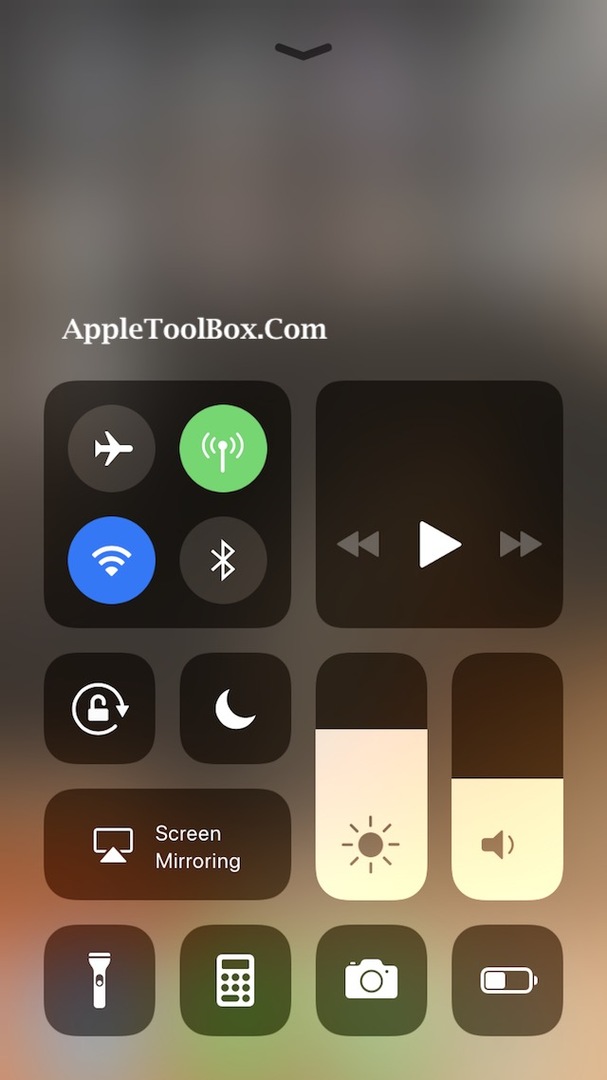
Hay controles deslizantes verticales sencillos y geniales para el brillo de la pantalla y el control de volumen. Ya no tienes que andar a tientas con el control de volumen.
Los iconos se ven más limpios y bien organizados en la página completa. Cuando toca 3D un grupo de iconos individual, se abren iconos detallados en una nueva página. Por ejemplo, al presionar en el grupo de íconos Modo avión, se abren acciones detalladas que puede realizar.
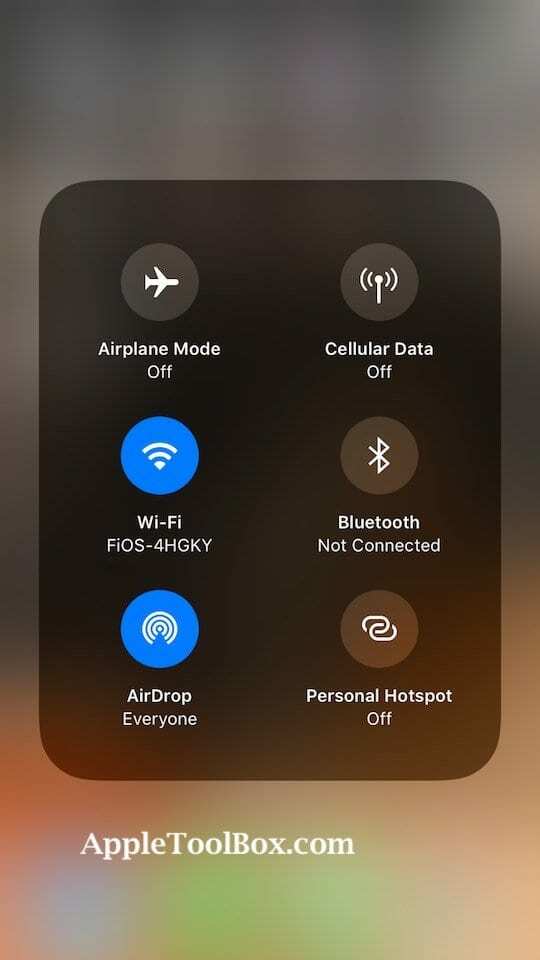
Está ahí y es de muy fácil acceso. Y lo mejor de todo, nosotros ¡Finalmente puede agregar el interruptor de "modo de bajo consumo" al centro de control!
La nueva función "No molestar durante la conducción" también está disponible en el centro de control para facilitar el acceso. Nos gusta la idea detrás de esta función, ya que debería ayudar con la seguridad. (¡A Apple le importa!)
La mejor parte es que ahora puede personalizar lo que ve en el Centro de control. Tiene la opción de elegir entre 17 controles diferentes que desee en su centro de control.
Personalizar el Centro de control iOS 11
Abra Configuración> Centro de control
Hay dos opciones. El primero le permite deshabilitar el Centro de control dentro de las aplicaciones. Cuando está habilitado, evita que el Centro de control aparezca al deslizar hacia arriba en las aplicaciones. El Centro de control permanece disponible en sus pantallas de inicio.

La segunda opción Personalizar controles le permite elegir qué funciones desea mostrar al deslizar hacia arriba el Centro de control.
Personaliza tus controles
Toque esta opción para elegir lo que desea mostrar en la pantalla de su Centro de control.

La primera sección se llama "Incluir"
Aquí usted define cuál de los controles desea que se incluyan en su centro de control. También puede organizar estos controles para que aparezcan en el orden que desee simplemente arrastrando las barras horizontales junto al icono y reorganizándolas.
Todos los controles disponibles ahora se muestran en "Más controles"
Simplemente toque el botón "+" al lado del control y lo agrega a la sección "Incluir". Una vez que haya agregado los controles, puede organizarlos en el orden que desee. Puede agregar prácticamente todos los controles si lo desea.
La mejor práctica sería agregar sus 4 o 5 controles favoritos a su centro de control para que sea más conveniente y se vea bien.
Hay algunas excepciones a lo que puede eliminar del centro de control en iOS 11. Por ejemplo, los controles de Música, Brillo de pantalla, control de volumen, espejo de pantalla, no molestar, modo de bloqueo y controles relacionados con wi-fi no se pueden quitar. Incluso cuando elimine todos los controles de la sección "Incluir" en su centro de control, los encontrará por defecto en la pantalla del centro de control.
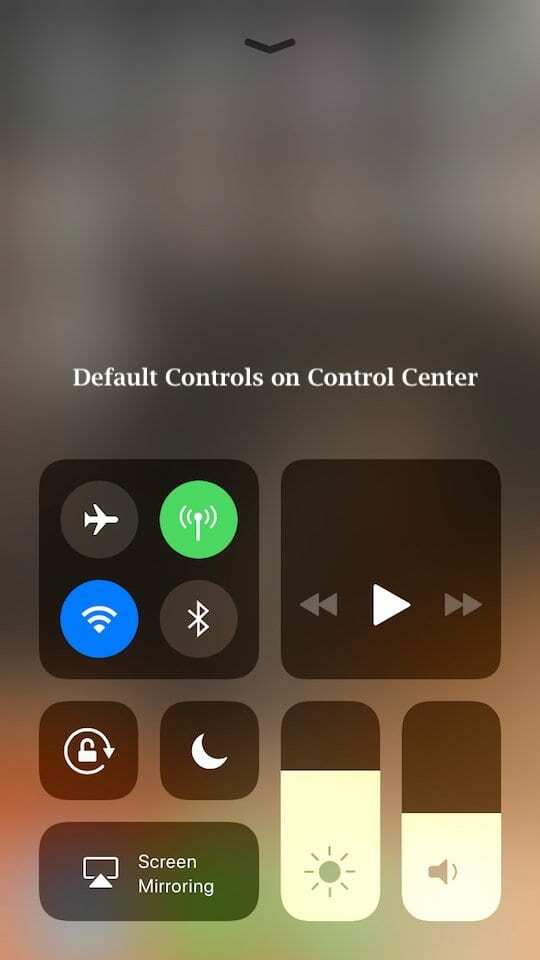
En este punto, no hemos visto una disposición para agregar controles de terceros al centro de control. Eso puede cambiar en el futuro. Queda por verse.